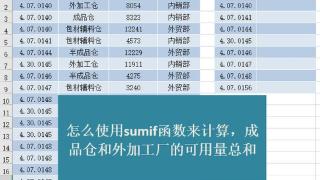- 我的订阅
- 科技
我们正处于一个信息大暴发的时代,每天都能产生数以百万计的新闻资讯!
虽然有大数据推荐,但面对海量数据,通过我们的调研发现,在一个小时的时间里,您通常无法真正有效地获取您感兴趣的资讯!
头条新闻资讯订阅,旨在帮助您收集感兴趣的资讯内容,并且在第一时间通知到您。可以有效节约您获取资讯的时间,避免错过一些关键信息。
excel中vlookup函数基础用法介绍
很多同学都说函数难学,一学就头疼!
其实,有些函数,它们的基础用法并不难,比如 Vlookup 函数。
遇到需要查询匹配的问题,简直不要太好用。
例如,可以用来核对数据,在多个表格之间快速导入数据等。
今天,小E就来仔细讲一讲,Vlookup函数的基础用法!

先给你们简单介绍一下Vlookup函数。
它的基本语法:=VLOOKUP(lookup_value,table_array,col_index_num,[range-lookup])
它有4个参数:
参数1:要查找的值;
参数2:要查找的区域;
参数3:返回数据在查找区域的第几列数;
参数4:精确匹配/近似匹配。
通俗一点来讲,就是在解决4个问题:
找什么?
上哪找?
找第几列?
怎么找?

来举个例子,加深理解。
我们要从下图中找到和男侠对应的女侠,然后在「Sheet1」中填写。

先输入Vlookup函数:=Vlookup▋第一步:找什么?
找的是男侠的女伴,所以第1参数就是「男侠」,选中第一个男侠「乔峰」,即A3单元格。

公式:=VlookupA3,▋第二步:上哪找?
找到参数表,即「Sheet2」,点击;
选中查找区域,B、C两列,也就是第2参数。

公式:=VlookupA3,Sheet2!B:C
这里说明一下,查找区域里面需要同时包含「查找值」和「返回值」。
如下图:


▋第三步:找第几列?
这里的第几列,注意是以选取区域首列为第1列。
上文中,我们选取了B、C两列,那么,B列就是第1列,C列就是第2列。


女侠在C列,所以输入数字2。
公式:=VlookupA3,Sheet2!B:C,2▋第四步:怎么找?
Vlookup函数有两种查找方式,近似匹配和精确匹配。
在公式里,用「1」代表近似匹配,用「0」代表精确匹配。
因为是找特定对象,所以输入「0」。
公式:=Vlookup(A3,Sheet2!B:C,2,0)
(整套公式表示:在工作表「Sheet2」中查找男侠,找到后,返回对应的女侠。)
回车!下拉填充,搞定~

▋Vlookup的4个参数:
找什么?
上哪找?
找第几列?
怎么找?
好啦,Vlookup函数的基础用法,你们学会了吗?
以上内容为资讯信息快照,由td.fyun.cc爬虫进行采集并收录,本站未对信息做任何修改,信息内容不代表本站立场。
快照生成时间:2023-02-03 20:45:09
本站信息快照查询为非营利公共服务,如有侵权请联系我们进行删除。
信息原文地址: